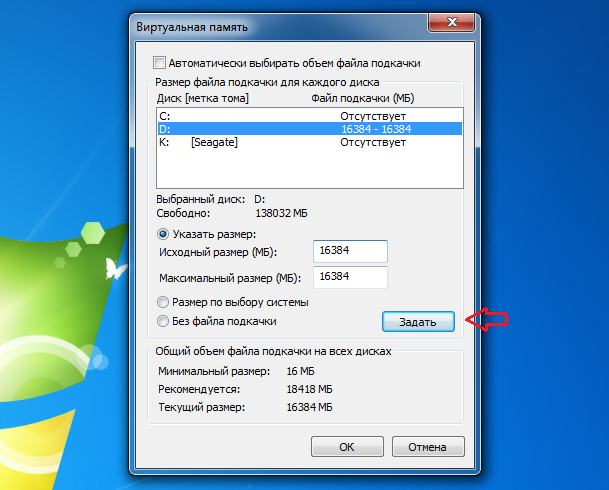Συμβουλή 1: Γιατί μειώνεται το ποσό ελεύθερου χώρου στο σκληρό δίσκο και πώς να το αντιμετωπίσετε;
Συμβουλή 1: Γιατί μειώνεται το ποσό ελεύθερου χώρου στο σκληρό δίσκο και πώς να το αντιμετωπίσετε;
Λόγω λανθασμένων ρυθμίσεων του λειτουργικού συστήματος, καθώς και της απρόσεκτης στάσης του χρήστη, ο χώρος στο σκληρό δίσκο μπορεί να γεμίσει με ταχύτητα χώρου. Πώς να αντιμετωπίσετε αυτό το φαινόμενο;

Σχετικά με τη διαμόρφωση του λειτουργικού συστήματος
Ο πρώτος, πιο φυσικός "κατακτητής"ελεύθερο χώρο στον σκληρό δίσκο - λειτουργικό σύστημα Windows. Κατά τη διάρκεια της εργασίας του υπολογιστή, χρησιμοποιείται ένα λεγόμενο αρχείο ανταλλαγής, στο οποίο το λειτουργικό σύστημα κατεβαίνει αρχεία, αν δεν υπάρχει αρκετή μνήμη RAM. Δεν συνιστάται η απενεργοποίηση της χρήσης του αρχείου ανταλλαγής, ωστόσο, ένας αρμόδιος ειδικός μπορεί να αλλάξει το μέγεθός του, εάν είναι απαραίτητο.
Ένα άλλο "φρούτο" των Windows - δημιουργώντας σημείαανάκτηση συστήματος. Τα αρχεία που απαιτούνται για την επαναφορά του λειτουργικού συστήματος μετά από αποτυχία μπορούν να πάρουν ένα πολύ αξιοπρεπές ποσό από το συνολικό χώρο στο δίσκο και δεν είναι πάντα απαραίτητα από τον χρήστη. Αν αποθηκεύετε σημαντικά δεδομένα σε έναν εξωτερικό σκληρό δίσκο ή μονάδα flash USB και οι εγκαταστάτες των προγραμμάτων που χρειάζεστε είναι στη διάθεσή σας, μπορείτε να απενεργοποιήσετε την αποκατάσταση του συστήματος καθόλου. Εάν χρειάζεστε τα σημεία ανάκτησης, τα χρησιμοποιείτε περιοδικά κατά τη διάρκεια αποτυχιών του συστήματος, στη συνέχεια, στις ρυθμίσεις μπορείτε να μειώσετε τον αριθμό τους, καθώς και το μέγεθος του χώρου για αυτούς.
Για τα Windows Vista ή Windows 10, μεταβείτε στοπου πρέπει να περάσετε για να αποκτήσετε πρόσβαση στις παραπάνω ρυθμίσεις, εμφανίζεται ως εξής: "Έναρξη" -> "Ρυθμίσεις" -> "Πίνακας Ελέγχου" -> "Σύστημα" -> "Προστασία Συστήματος".
Πώς να αφαιρέσετε "σκουπίδια" μετά την εκτέλεση διαφορετικών προγραμμάτων
Φυσικά, τα αρχεία που δημιουργούν διαφορετικάτα προγράμματα κατά τη διάρκεια της δουλειάς τους, δεν μπορούν να ονομαστούν σκουπίδια με την πλήρη έννοια της λέξης, αλλά αφού αποκτήσουν το επιθυμητό αποτέλεσμα, μπορούν να καθαριστούν αρκετά ανώδυνα. Για παράδειγμα, σε ένα πρόγραμμα περιήγησης, θα πρέπει να καθαρίσετε την προσωρινή μνήμη πιο συχνά. Μετά την κατάργηση της εγκατάστασης προγραμμάτων, αξίζει να ελέγξετε τον τόπο όπου εγκαταστάθηκε και να διαγράψετε με μη αυτόματο τρόπο φακέλους και αρχεία που δημιουργήθηκαν και δεν διαγράφηκαν αυτόματα.
Συμβουλή 2: Ο ελεύθερος χώρος στον σκληρό δίσκο χάθηκε
Μερικές φορές οι ιδιοκτήτες υπολογιστών αντιμετωπίζουνένα δυσάρεστο γεγονός: ο ελεύθερος χώρος στο σκληρό δίσκο εξαφανίζεται σαν χιόνι κάτω από τον καυτό ήλιο. Μην βοηθήσετε την αφαίρεση πυρετού από εγκατεστημένα προγράμματα - ο τόπος εξαφανίζεται σταθερά.

Θα χρειαστείτε
- πρόγραμμα σαρωτή
Οδηγίες
1
Αρχικά, καταργήστε τον φάκελο Temp που αποθηκεύετεπροσωρινά αρχεία. Αυτά τα αρχεία δημιουργούν το λειτουργικό σύστημα ενώ εκτελείται το l για να αποθηκεύει τα ενδιάμεσα αποτελέσματα διαφόρων λειτουργιών. Ο ίδιος ο φάκελος βρίσκεται στο δίσκο του συστήματος και αυξάνεται συνεχώς κατά τη λειτουργία. Πατήστε τα πλήκτρα Win + R και πληκτρολογήστε% Temp% στη γραμμή "Άνοιγμα". Ανοίγει ο φάκελος Temp. Πατήστε Ctrl + A για να επισημάνετε όλα τα αρχεία που περιέχονται σε αυτό και πατήστε το πλήκτρο Delete. Εάν ένα αρχείο δεν μπορεί να διαγραφεί, η διαδικασία σταματά. Σημειώστε άλλα αρχεία με το ποντίκι και κάντε ξανά κλικ στο Delete. Αυτή η λειτουργία θα απελευθερώσει πολύ χώρο στο σκληρό σας δίσκο.
2
Κάντε λήψη του δωρεάν προγράμματος σαρωτή από τον ιστότοποπρογραμματιστής, να αποσυσκευάσει το αρχείο και να το εκτελέσει κάνοντας διπλό κλικ στο εκτελέσιμο αρχείο scanner.exe. Σημειώστε τη λογική κίνηση στην οποία εξαφανίζεται ο χώρος. Για κάποιο χρονικό διάστημα, το πρόγραμμα θα το σαρώσει.
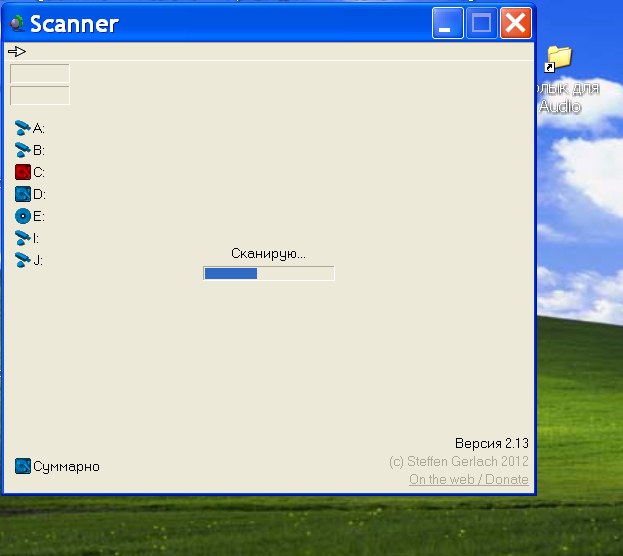
3
Το αποτέλεσμα της σάρωσης είναι ένα διάγραμμα πίταςτα οποία διαφορετικά χρώματα υποδηλώνουν τα αρχεία και τους φακέλους που βρίσκονται στον επιλεγμένο δίσκο. Τοποθετήστε το δείκτη του ποντικιού πάνω από την περιοχή χρωμάτων και το όνομα του φακέλου, το μέγεθος και ο αριθμός των αρχείων που περιέχει θα εμφανίζονται στην επάνω αριστερή γωνία του παραθύρου διαλόγου. Αν θέλετε να διαγράψετε ένα ανεπιθύμητο πρόγραμμα, κάντε κλικ στην περιοχή χρωμάτων και, στη συνέχεια, στο εικονίδιο "Κατάργηση προγραμμάτων" (το επάνω μέρος στη δεξιά σειρά). Εμφανίζεται το τυπικό παράθυρο "Προσθαφαίρεση προγραμμάτων" των Windows. Κάντε κλικ στο κουμπί "Διαγραφή" κάτω από το όνομα του προγράμματος και ακολουθήστε τις οδηγίες.
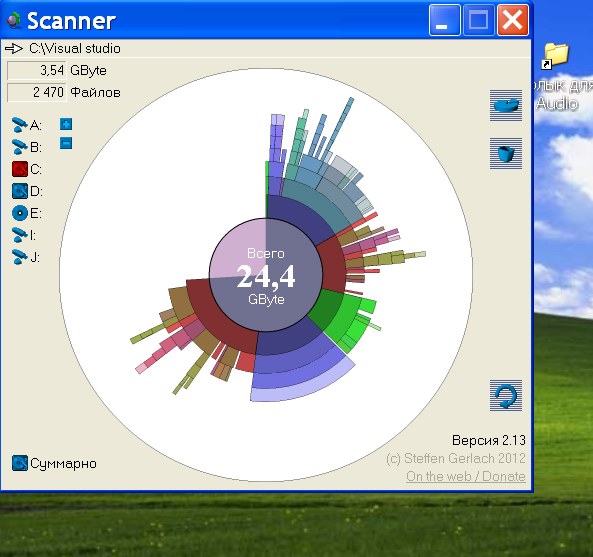
Συμβουλή 3: Γιατί μειώνεται ο χώρος στη μονάδα δίσκου C;
Οι χρήστες ενός προσωπικού υπολογιστή στη διαδικασίαη εργασία μπορεί να παρατηρήσει ότι ο ελεύθερος χώρος στη μονάδα δίσκου C μειώνεται ταχέως. Οι λόγοι για αυτήν τη διαδικασία είναι διαφορετικοί: από την εντελώς φυσική έως την απειλητική λειτουργικότητα του λειτουργικού συστήματος. Αλλά τα περισσότερα από τα ελεύθερα gigabytes δαπανώνται για τη συσσώρευση διαφόρων αρχείων πληροφοριών και συστημάτων.

Οδηγίες
1
Ο συνηθέστερος λόγος για τη μείωσηο ελεύθερος χώρος στο δίσκο είναι ο αυξημένος αριθμός εγκατεστημένων προγραμμάτων. Ορισμένες εφαρμογές μπορούν να καταλαμβάνουν πολύ μεγάλο χώρο στο δίσκο. Για παράδειγμα, λεξικά, βάσεις δεδομένων, γραφικοί συντάκτες, παιχνίδια. Με μια σταθερή σύνδεση στο Internet, όλα τα προγράμματα προστασίας από ιούς ενημερώνουν συνεχώς τις βάσεις δεδομένων για ιούς, οπότε ο ελεύθερος χώρος συμπληρώνεται απαρατήρητος.
2
Εάν ο χρήστης ενδιαφέρεται για τη συλλογήφωτογραφίες σε υψηλή ευκρίνεια, ταινίες, μουσική, ίσως το μόνο που αντιγράφονται στο δίσκο του συστήματος. Πρώτον, αν τα στοιχεία αυτά κατεβάσει από το διαδίκτυο (με τις περιοχές που μοιράζονται τις υπηρεσίες, το ftp-server), τότε από προεπιλογή, όλα τα προγράμματα περιήγησης αποθηκεύουν πληροφορίες στο φάκελο Λήψεις, το οποίο βρίσκεται στο φάκελο Τα έγγραφά μου, και στη συνέχεια, με κάθε νέο χώρο αποθήκευσης του αρχείου μειώνεται. Δεύτερον, όλα όσα κατεβάσει από τα torrents, πέφτει επίσης άμεσα στη μονάδα δίσκου C.
3
Τα προσωρινά αρχεία υποβάλλονται σε πέψη κατά τη διάρκεια της λειτουργίαςOS και σταδιακά απαιτούν για τον εαυτό τους όλο και περισσότερο χώρο. Για παράδειγμα, ο φάκελος Temp μπορεί να "φουσκώσει" σε ένα αξιοπρεπές μέγεθος και να περιέχει, στην πραγματικότητα, ήδη περιττές ή ασήμαντες πληροφορίες. Συχνά περιλαμβάνει αρχεία εγκατάστασης του MS Word, διανομές προηγουμένως εγκατεστημένων προγραμμάτων κλπ. Ο Internet Explorer αποθηκεύει επίσης αυτόματα τα δεδομένα ιστού που περιέχονται στο φάκελο Temporary Internet Files.
4
Τα αρχεία συστήματος υποστηρίζουν τη λειτουργικότηταλειτουργικό σύστημα και να αποκαταστήσει τη λειτουργικότητά του σε κρίσιμες καταστάσεις. Για παράδειγμα, αν το πρόγραμμα οδήγησης για μια συγκεκριμένη συσκευή απέτυχε, μπορείτε να "επαναφέρετε" το λειτουργικό σύστημα στο τελευταίο σημείο ελέγχου που λειτουργεί. Φυσικά, αυτά τα σημεία ανάκτησης αποθηκεύονται σε αρχεία και καταλαμβάνουν ένα συγκεκριμένο μέρος, το οποίο με την πάροδο του χρόνου αυξάνεται μόνο. Επίσης στον δίσκο C είναι το αρχείο paging σελίδας. Με τη βοήθειά του, σε στιγμές μέγιστου φορτίου ο υπολογιστής μπορεί να λειτουργήσει γρηγορότερα, αλλά η ποσότητα των ελεύθερων gigabytes στο δίσκο του συστήματος θα μειωθεί.
5
Ο πιο επικίνδυνος λόγος για τη μείωση των δωρεάνοι θέσεις στη μονάδα δίσκου C είναι ιοί. Μερικά από αυτά τα προγράμματα είναι σε θέση να τοποθετήσουν τα αρχεία τους σε καταλόγους συστήματος και απαρατήρητο για το χρήστη να καταναλώσει όλους τους ελεύθερους πόρους του συστήματος. Οι ιοί μπορούν να δημιουργήσουν τους δικούς τους φακέλους, στους οποίους υπάρχει συσσώρευση διαφόρων αρχείων, διατρήσεων και άλλων αρχείων του κακόβουλου προγράμματος. Σε αυτή την περίπτωση, ο χώρος στο δίσκο θα δαπανηθεί αναπόφευκτα.